قفل گذاری محتوا چیست و چه زمانی مورد نیاز است؟
قفل کردن محتوا تکنیکی است که صاحبان سایت ها استفاده می کنند.
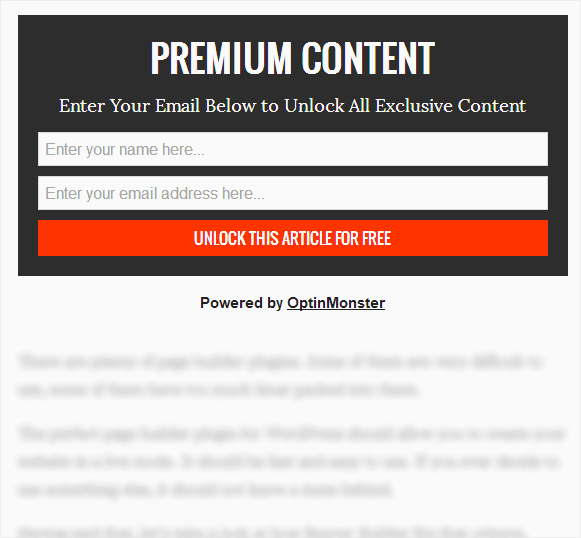
بهترین زمان برای استفاده از قفل کردن محتوا، زمانی است که شما در حال ارائه محتوای بسیار با ارزش مانند یک دانلود کتاب یا چیزی مشابه هستید.حالا که شما مطمئنید می خواهید استفاده کنید، بیایید ببینید که چگونه شما می توانید به راحتی محتوای را در وردپرس مانند یک حرفه ای قفل کنید.
اضافه کردن قفل محتوای در وردپرس
اولین کاری که باید انجام دهید نصب و فعال کردن افزونه OptinMonster است.این افزونه تنها یک اتصال بین سایت وردپرس و حساب OptinMonster شما است.پس از فعال سازی، بر روی آیتم های منو OptinMonster در نوار مدیریت وردپرس کلیک کنید. نام کاربری و رمز را وارد کنید.
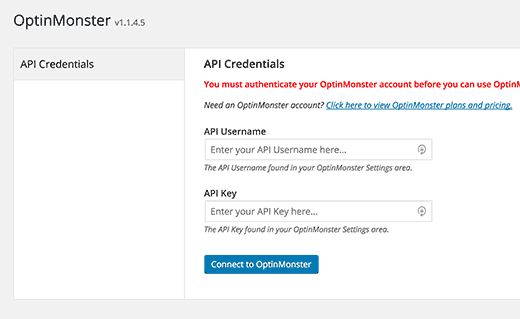
شما می توانید اطلاعات API را در حسابتان در سایت OptinMonster مشاهده کنید.به سادگی وارد شوید و بر روی لینک API کلیک کنید.
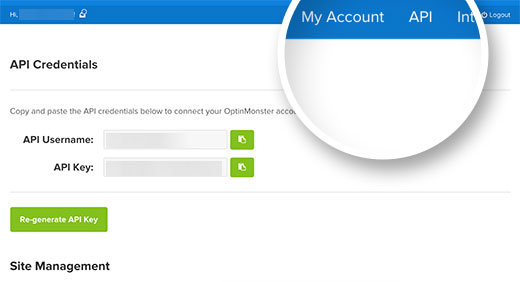
سپس نام کاربری و کلید را در صفحه افزونه OptinMonster وارد کنید و سپس بر روی Connect کلیک کنید.هنگامی که شما با موفقیت متصل شود، نیاز به کلیک بر روی دکمه create new optin دارید.
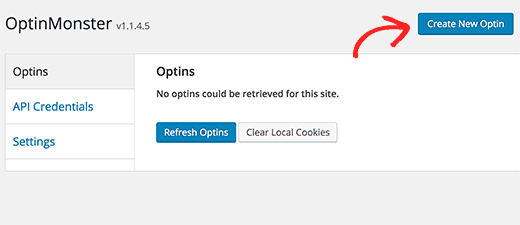
در قسمت optin campaign عنوان را وارد کنید سپس وب سایت را از منوی کشویی انتخاب کنید. بعد After post / Inline به عنوان نوع optin انتخاب کنید. بعضی قالب ها در ستون سمت راست آماده است هر کدام را که می خواهید روی آن کلیک کنید.
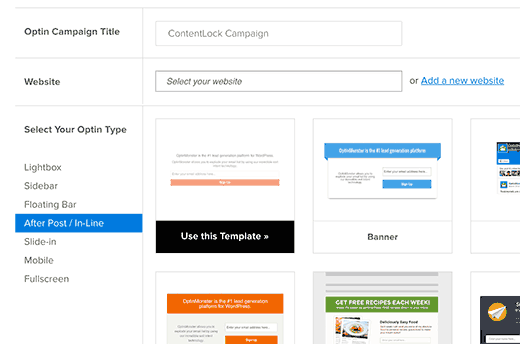
سپس در OptinMonster شما می توانید ظاهر optin خود را سفارشی تنظیمات را انجام دهید.فونت را ویرایش کنید متن و یا تصاویر را اضافه کنید رنگ راتغییر دهید.
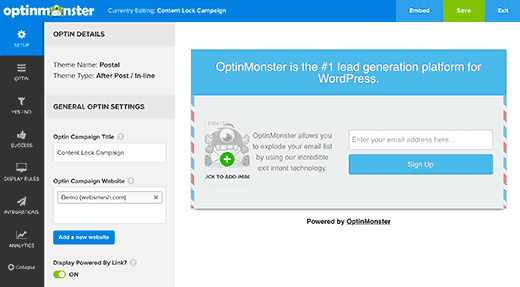
سپس نیاز است روی منوی ‘Optin’ کلیک کنید و به بخش content blocking حرکت کنید و با کلیک روی سوییچ on/offآن را Turn on کنید.

با Turn on کردن به شما گزینه هایی را نشان می دهد که چگونه شما می خواهید روی قفل گذاری کار کنید. در ابتدا نیاز است یک روش content blocking را انتخاب کنید. می توانید محتوا رو تیره و مبهم کنید یا محتوای زیر optin حذف کنید.
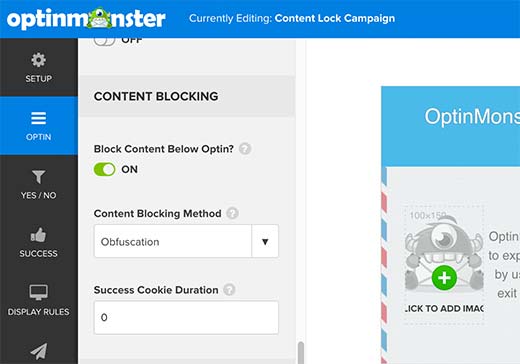
همچنین نیاز است success cookie duration را به 0 تغییر دهید. ایمیل تان را وارد کنید. بر روی دکمه Save در گوشه سمت راست بالا برای ذخیره تنظیمات کلیک کنید.
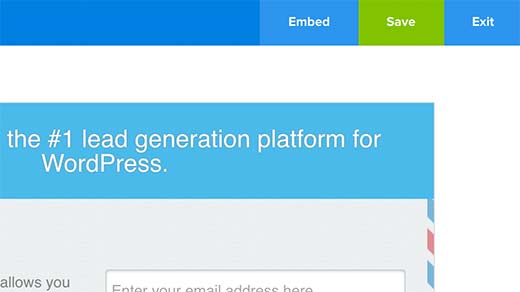
حالا نیاز است از سایت وردپرس تان دیدن کنید و روی منوی OptinMonster کلیک کنید. شما optin محتوای قفل گذاری را در زیر لیست optin می بینید اگر نمی بینید روی دکمه refresh optins کلیک کنید.
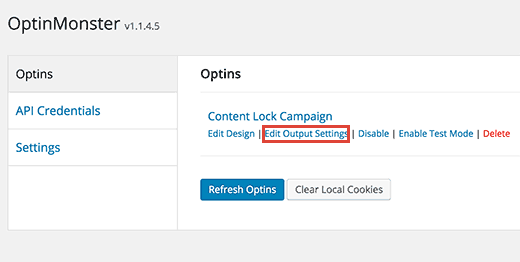
موس تان روی عنوان optin ببرید و روی لینک ‘Edit optin output settings’ کلیک کنید. سپس در صفحه بعد روی ‘Enable optin on site’ کلیک کنید.
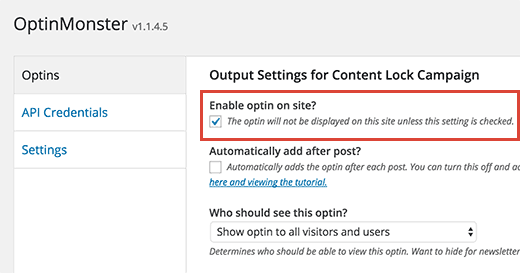
فراموش نکنید روی دکمه save در پایین صفحه کلیک کنید.
بعد روی منوی OptinMonster برای رفتن به صفحه تنظیمات مرور کلی کلیک کنید. در حال حاضر نیاز به ویرایش پست یا صفحه ای که می خواهید
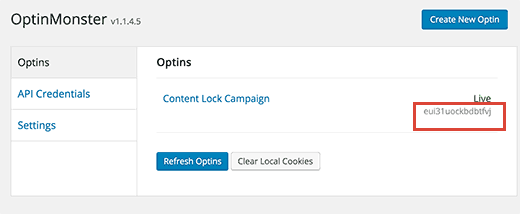
اکنون شما نیاز به ویرایش پست یا صفحه ای را که می خواهید قفل کنید دارید و کد کوتاه را قبل از قرار دادن محتوای هر پست یا بعد از پاراگراف اول قرار دهید.
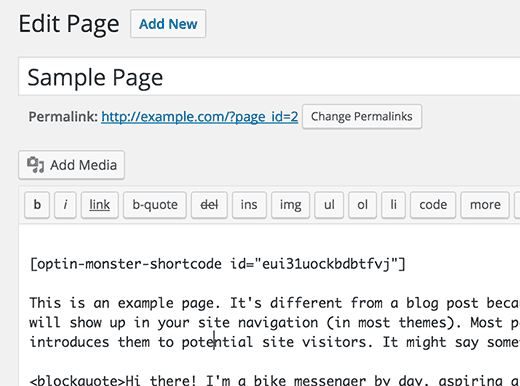
اکنون شما می توانید save کنید و پست یا صفحه خود را منتشر کنید. پست یا صفحه را در پنجره مرورگر جدید محتوای قفل شده را در عمل ببینید.
نحوه اضافه کردن قفل گذاری محتوا در تمام پست وردپرس
اگر می خواهید به طور خودکار همه پست های وردپرس را قفل کنید یک راه ساده تر برای انجام این کار وجود دارد.
افزونه Insert Post Ads را نصب و فعال کنید. بعد از فعال سازی برای تنظیمات افزونه به قسمت Post Adverts » Settings بروید.
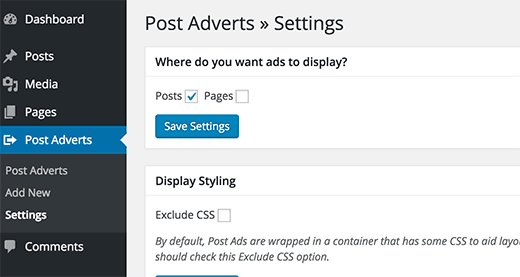
مکانی که می خواهیدتبلیغات نمایش داده شود در صفحه یا پست را فعال کنید سپس روی دکمه save settings کلیک کنید.
به صفحه Post Adverts –» Add New بروید. یک عنوان برای اسکرپیت محتوای قفل گذاری انتخاب کنید سپس در بخش کدگذاری تبلیغات کد را وارد کنید.
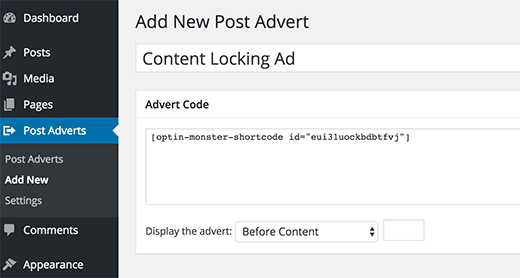
امیدواریم این مقاله به شما کمک کرده باشد که قفل گذاری روی محتوا را یاد بگیرید. ما هر روز با پستای جدید و آموزشی وردپرس در خدمت شما هستیم. خوشحال می شویم نظرات و پیشنهادات و انتقادات خودتان را برای ما در قسمت دیدگاه ها ارسال کنید.
سوالی که کاربران سایت به تازگی از ما می پرسند این است که چگونه ترافیک سایت را مدیریت کنیم.
در این مقاله قصد داریم 19 نکته عملی برای افزایش ترافیک وب سایت را برای شما کاربران گرامی تشریح کنیم. مدیران سایت با استفاده از نکاتی که در ادامه بیان می کنیم می توانند تعداد مشترکین و بازدید کننده های سایت خود را افزایش دهند.
ادامه مطلب
وردپرس با تعداد بسیاری ویژگی های فوق العاده همراه است که همواره در حال تغییر هستند. به تعدادی از این ویژگی ها آنچنان که باید توجه نشده و کمی از دیدها پنهان باقی مانده اند. در این مقاله ۱۰ ویژگی مخفی و فوق العاده وردپرس که احتمالا از وجود آنها آگاه نیستید را برای شما بیان می کنیم.
ادامه مطلب
درباره این سایت